当我们升级win11系统后,升级包一般不会删除而是会保存在c盘里占用不少空间,而且他们是没有用的,所以需要经常清理,那么win11升级包下载后如何删除呢。
win11升级包下载后如何删除:
1、首先打开“此电脑”

2、接着右键系统盘,打开“属性”
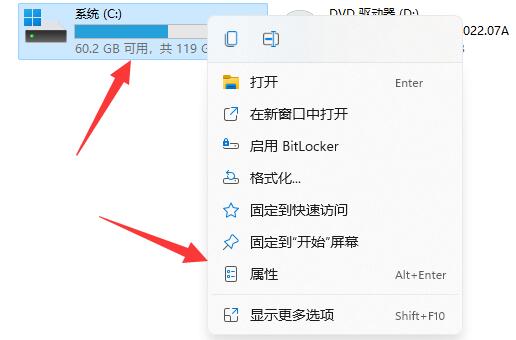
3、然后点击下方“磁盘清理”
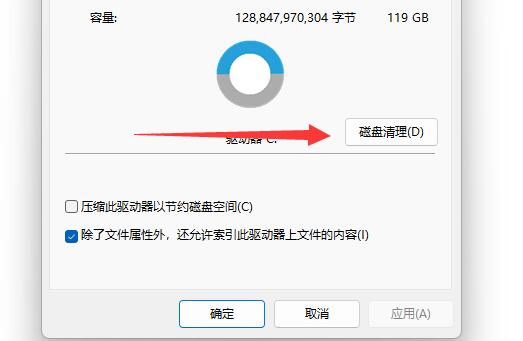
4、再点击左下角“清理系统文件”
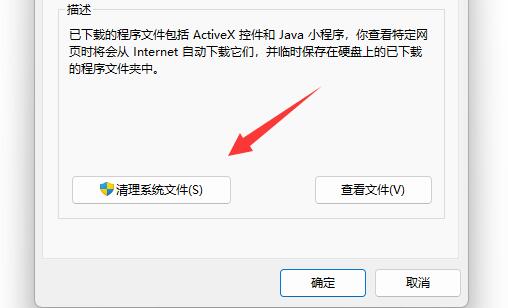
5、打开后,找到“Windows更新清理”,这就是升级包了。
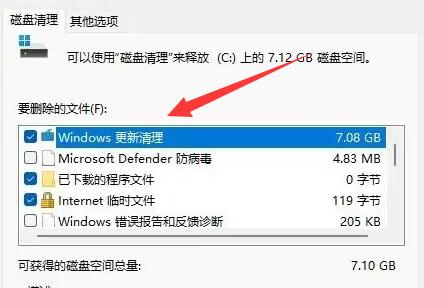
6、勾选上之后点击下方“确定”即可删除win11升级包。
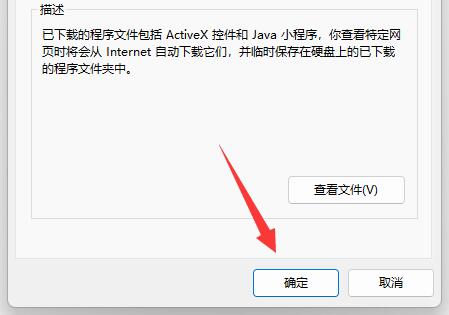
延伸阅读:win11清理c盘无用文件的教程
当我们升级win11系统后,升级包一般不会删除而是会保存在c盘里占用不少空间,而且他们是没有用的,所以需要经常清理,那么win11升级包下载后如何删除呢。
1、首先打开“此电脑”

2、接着右键系统盘,打开“属性”
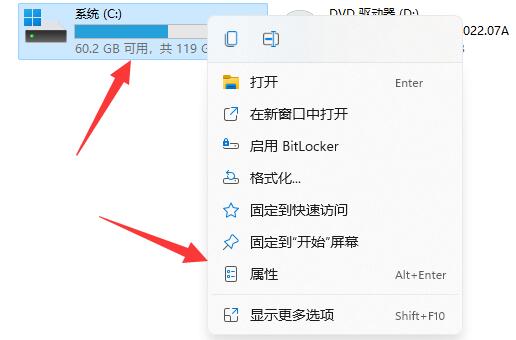
3、然后点击下方“磁盘清理”
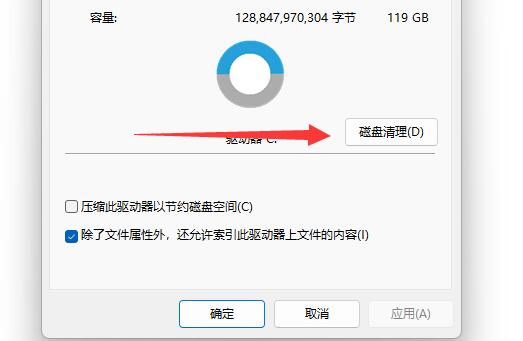
4、再点击左下角“清理系统文件”
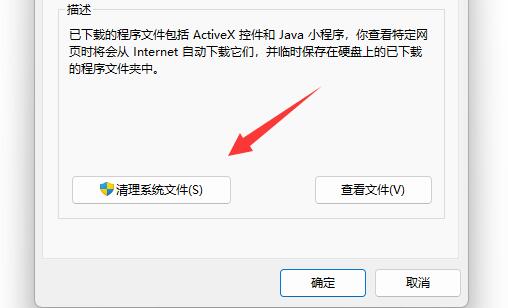
5、打开后,找到“Windows更新清理”,这就是升级包了。
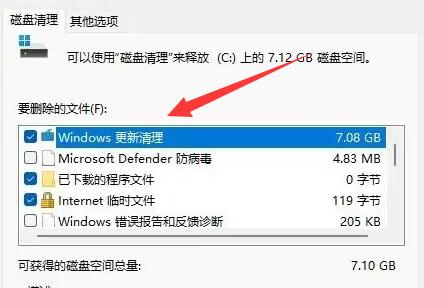
6、勾选上之后点击下方“确定”即可删除win11升级包。
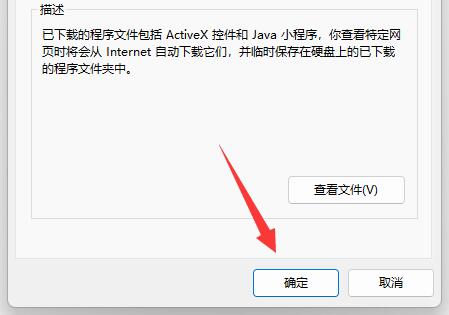
延伸阅读:win11清理c盘无用文件的教程
您可能感兴趣的文章
热度
℃
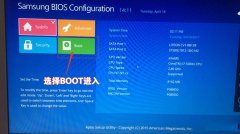
热度
℃

热度
℃
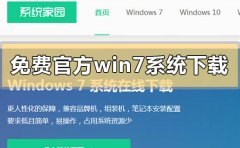
热度
℃

热度
℃

热度
℃
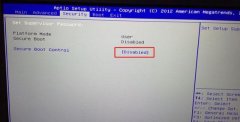
热度
℃
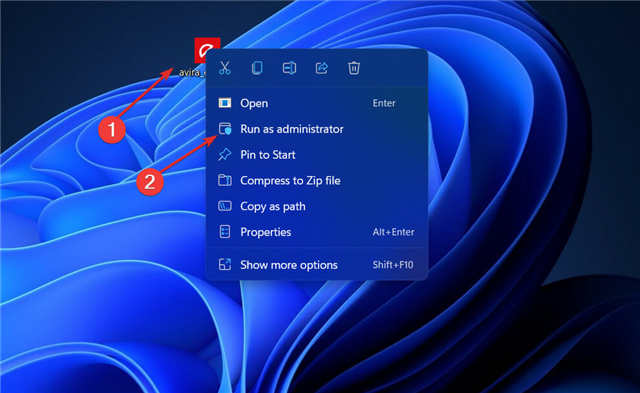
热度
℃
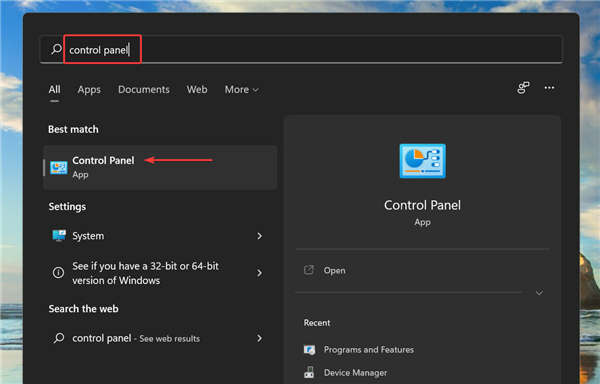
热度
℃
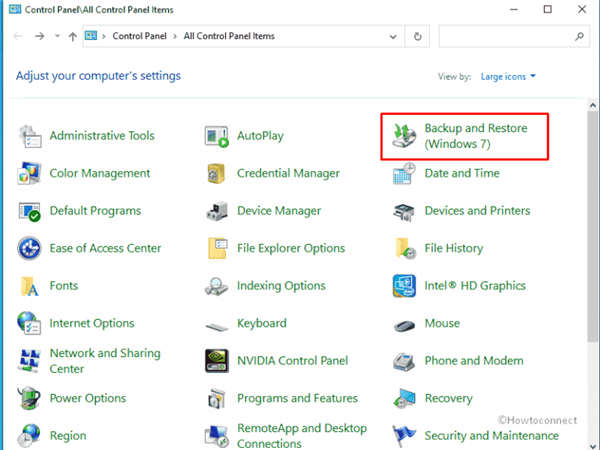
热度
℃

热度
℃
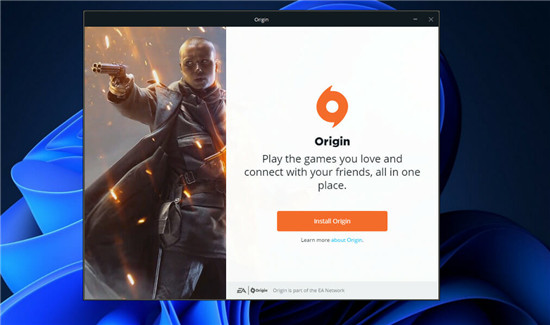
热度
℃

热度
℃
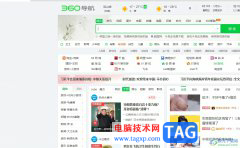
热度
℃

热度
℃

热度
℃

热度
℃
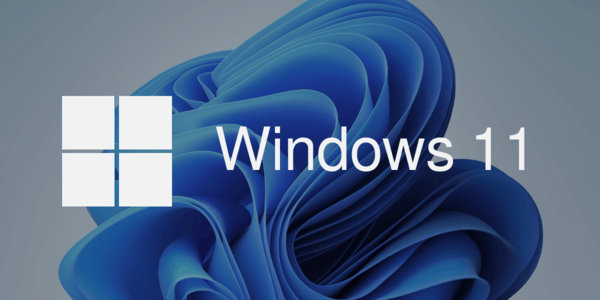
热度
℃

热度
℃

热度
℃
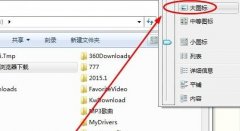
分享至微信,请使用浏览器下方的分享功能
win11升级包下载后如何删除
当我们升级win11系统后,升级包一般不会删除而是会保存在c盘里占用不少空间,而且他们是没有用的,所以需要经常清理,那么win11升级包下载后如何删除呢。
长按识别二维码 进入电脑技术网查看详情